Kuinka ladata videoita Safarista iPhoneen ja iPadiin
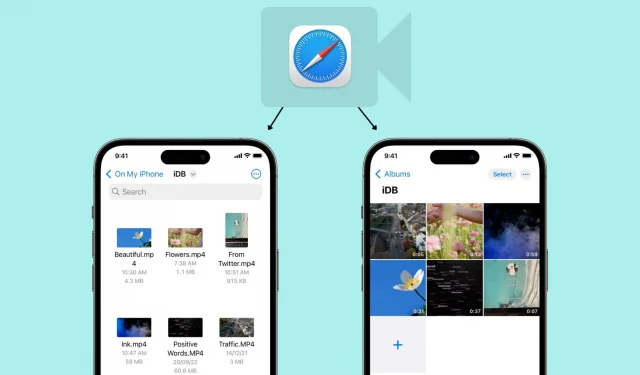
Toisin kuin yleisesti luullaan, videoiden lataaminen iPhoneen ja iPadiin on helppoa Safarin avulla. Tässä opetusohjelmassa näytämme, kuinka voit tallentaa videotiedostoja paikallisesti iPhonesi kameran rullaan ja Tiedostot-sovellukseen offline-katselua varten.
Mitä videoita voi ladata iPhoneen?
Chat-sovellukset
Lähes kaikissa chat-sovelluksissa, kuten Viestit, WhatsApp, Telegram, Signal jne., voit ladata ihmisten sinulle lähettämiä videoita ja katsella niitä tässä viestisovelluksessa tai viedä ne iPhonesi Kuvat-sovellukseen.
Sosiaaliset sovellukset
Useimmat sosiaalisen verkostoitumisen sovellukset, kuten Twitter, Instagram ja Facebook, eivät salli videoleikkeiden tallentamista helposti kameran rullaan. Jotkin ilmaiset App Storen videolataussovellukset, iOS-pikakuvakkeet ja kolmannen osapuolen verkkosivustot antavat kuitenkin mahdollisuuden tallentaa videoita näistä sosiaalisista alustoista iPhonellesi.
YouTube
YouTube-sovelluksessa on videon latausvaihtoehto, ja ainoa laillinen tapa ladata YouTube-video on napsauttaa latauspainiketta virallisessa sovelluksessa. Tallennettu video jää YouTube-sovelluksen hiekkalaatikkoon, jossa voit katsoa sen offline-tilassa, mutta et voi siirtää sitä iPhonen kamerarullalle.
Noin 125 maassa ja alueella , kuten Intiassa, Israelissa, Egyptissä, Malesiassa, Pakistanissa, Filippiineillä, Saudi-Arabiassa, Etelä-Afrikassa, Thaimaassa, Turkissa, Arabiemiirikunnissa ja Vietnamissa, voit ladata useimmat YouTube-videot sovellukseen offline-katselua varten – ilman YouTube Premiumia. . vaaditaan.
Kuitenkin esimerkiksi Yhdysvalloissa, Isossa-Britanniassa, Australiassa, Ranskassa, Italiassa ja muissa maissa YouTube-videoiden lataaminen vaatii Premium-tilauksen .
safari
Voit selata verkkosivustoja Apple Safarilla ja etsiä videota, jonka haluat ladata. Jotkut sivustot voivat tarjota helpon tavan ladata videoita, kun taas toiset eivät, ja kun kosketat videota, se alkaa toistaa Safarissa ilman näkyvää painiketta videotiedoston tallentamiseksi. Mutta älä huoli, näytämme sinulle kuinka ratkaista tämä ongelma. Nämä vinkit eivät toimi kaikilla verkkosivustoilla, mutta niiden pitäisi kattaa suurin osa niistä.
Kuinka ladata videoita iPhoneen ja iPadiin
1) Avaa Safari ja etsi video vastaavalta verkkosivustolta. Tässä opetusohjelmassa käytän Pixabayta , rojaltivapaata videokirjastoa.
2) Kun pääset videosivulle, napsauta latauspainiketta tai -linkkiä. Jos et näe latauspainiketta, siirry seuraavaan osioon .
3) Kun napautat videon latauskuvaketta verkkosivustolla Safarissa, sinun pitäisi nähdä iOS-ponnahdusvalikko, jossa on kaksi vaihtoehtoa – Näytä ja Lataa. Napsauta ”Lataa” ja tiedosto tallennetaan. Huomaat, että Safarin osoitepalkissa on nyt pieni nuolikuvake ja pyöreä sininen edistymispalkki osoittamaan latauksen tilan.
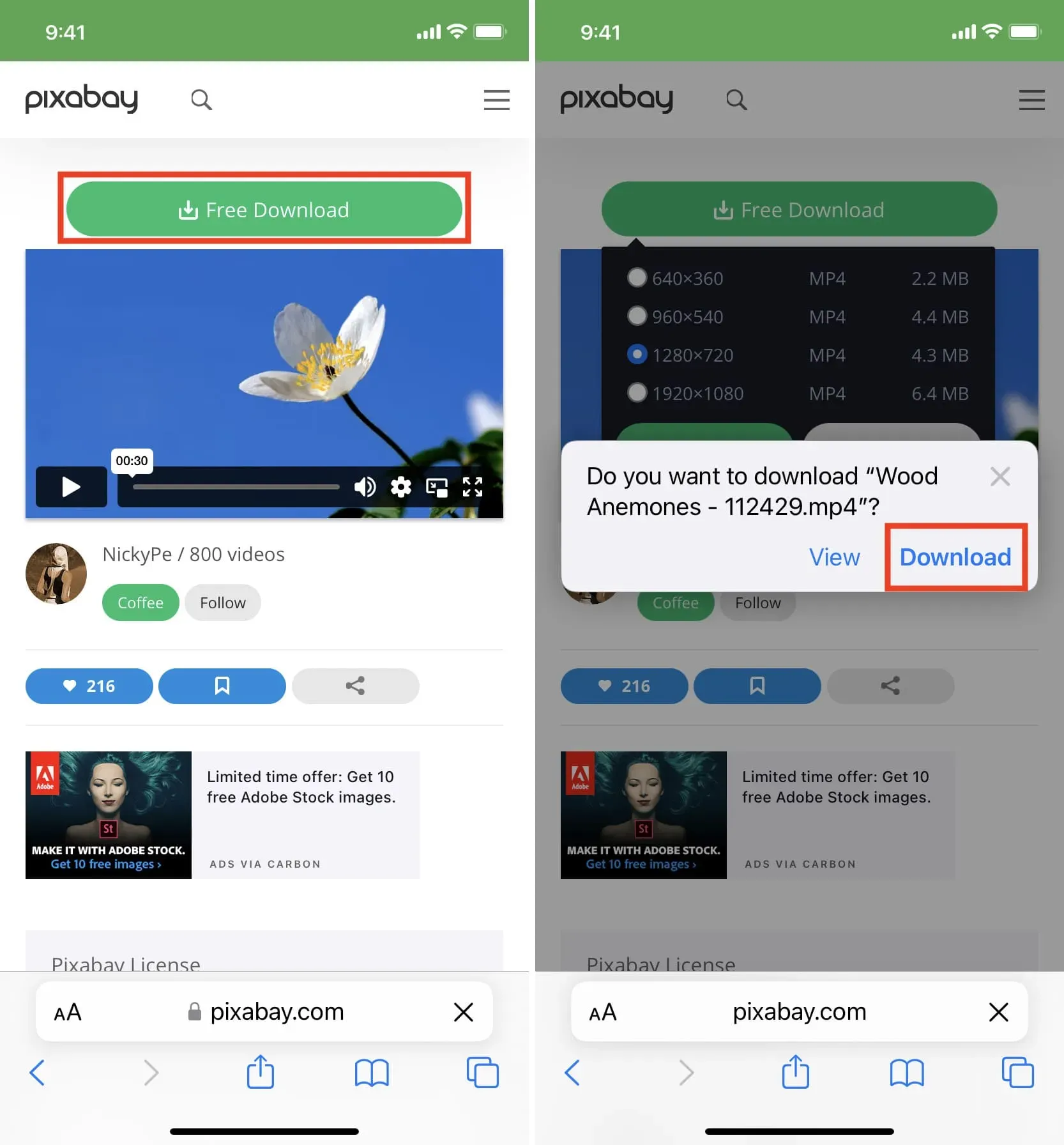
4) Napauta Safari-nuolikuvaketta ja valitse ”Lataukset” navigoidaksesi lataushallintaan, jossa luetellaan ladatut tiedostot. Nämä tiedostot tallennetaan kansioon Tiedostot-sovelluksen sisällä.
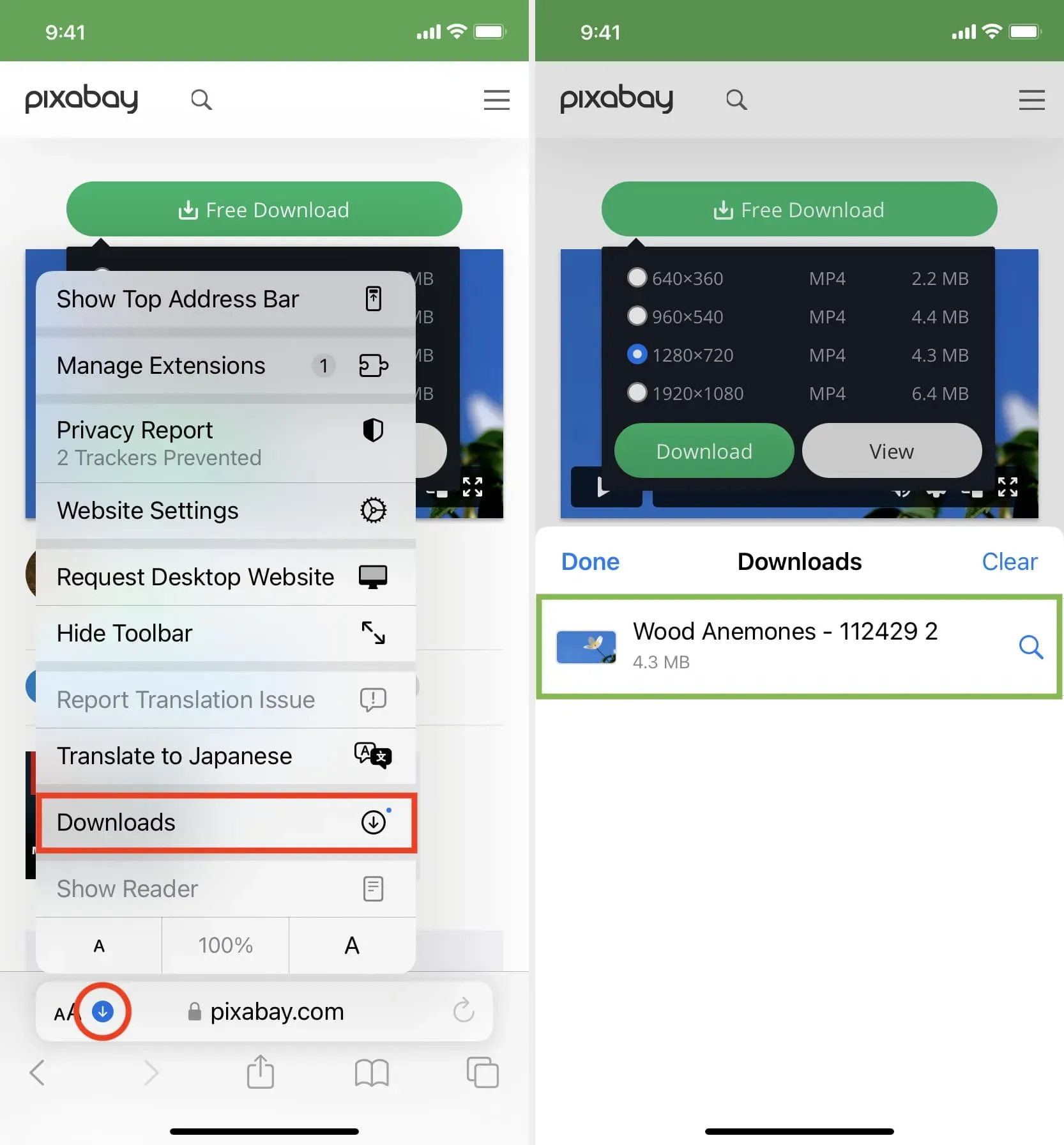
Mutta voit helposti lisätä ne iPhonesi kameran rullaan jollakin seuraavista kahdesta tavasta:
Tallenna video: Napauta videotiedostoa > Jaa-painike > Tallenna video.
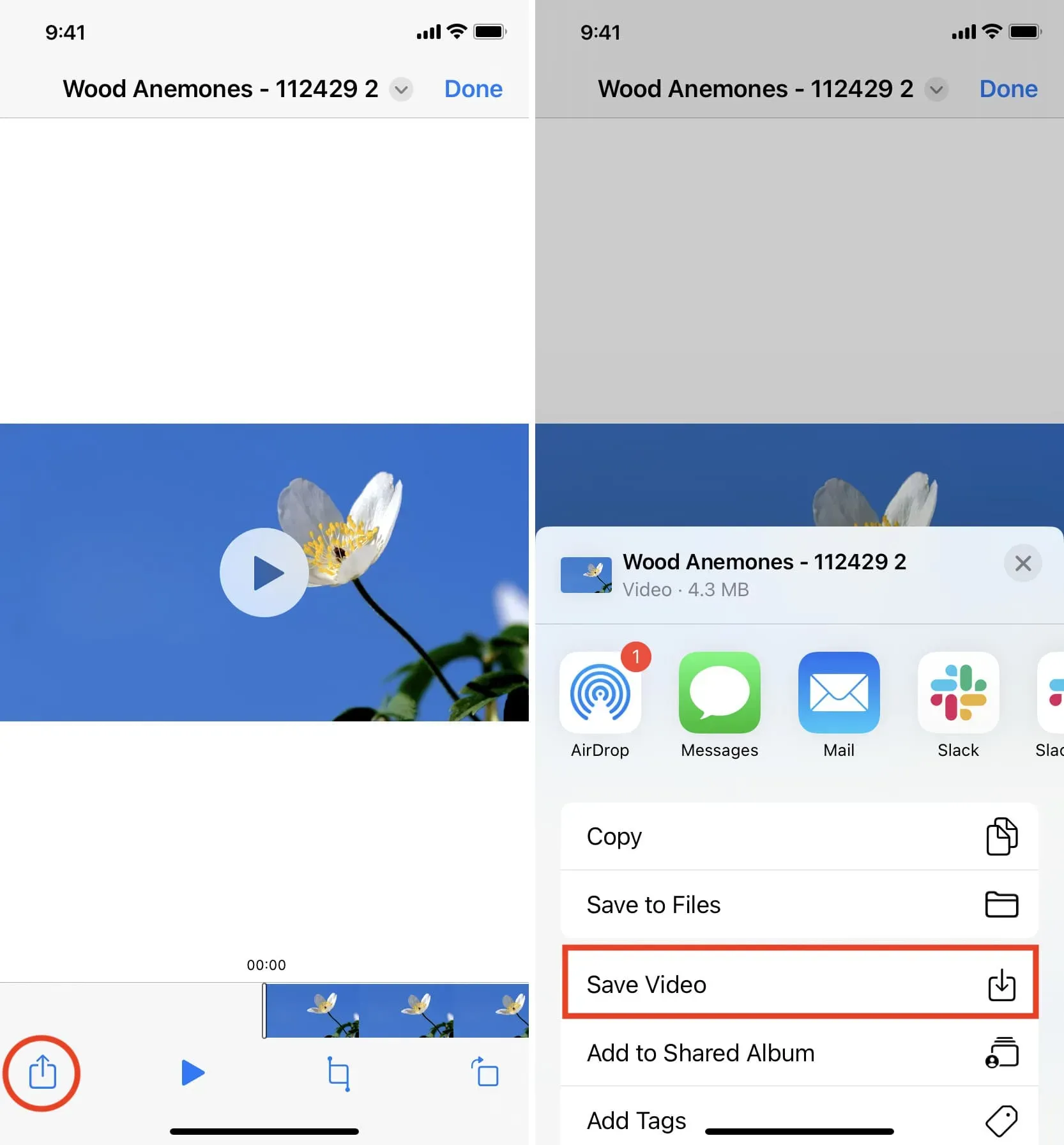
Vedä: Napauta ja pidä videotiedostoa painettuna, niin sen ruutu ponnahtaa hieman ylös. Vedä sitä hieman alkuperäisestä asennostaan irrottaaksesi, mutta älä vielä nosta sormeasi. Pyyhkäise nyt ylös (tai paina Koti-painiketta) toisella kädelläsi siirtyäksesi iPhonen aloitusnäyttöön. Avaa täältä Kuvat-sovellus ja varmista, että olet Äskettäin tai albumissa. Vedä lopuksi videotiedostoa nostamalla sormeasi. Näet, että video on nyt lisätty Kuvat-sovellukseen.
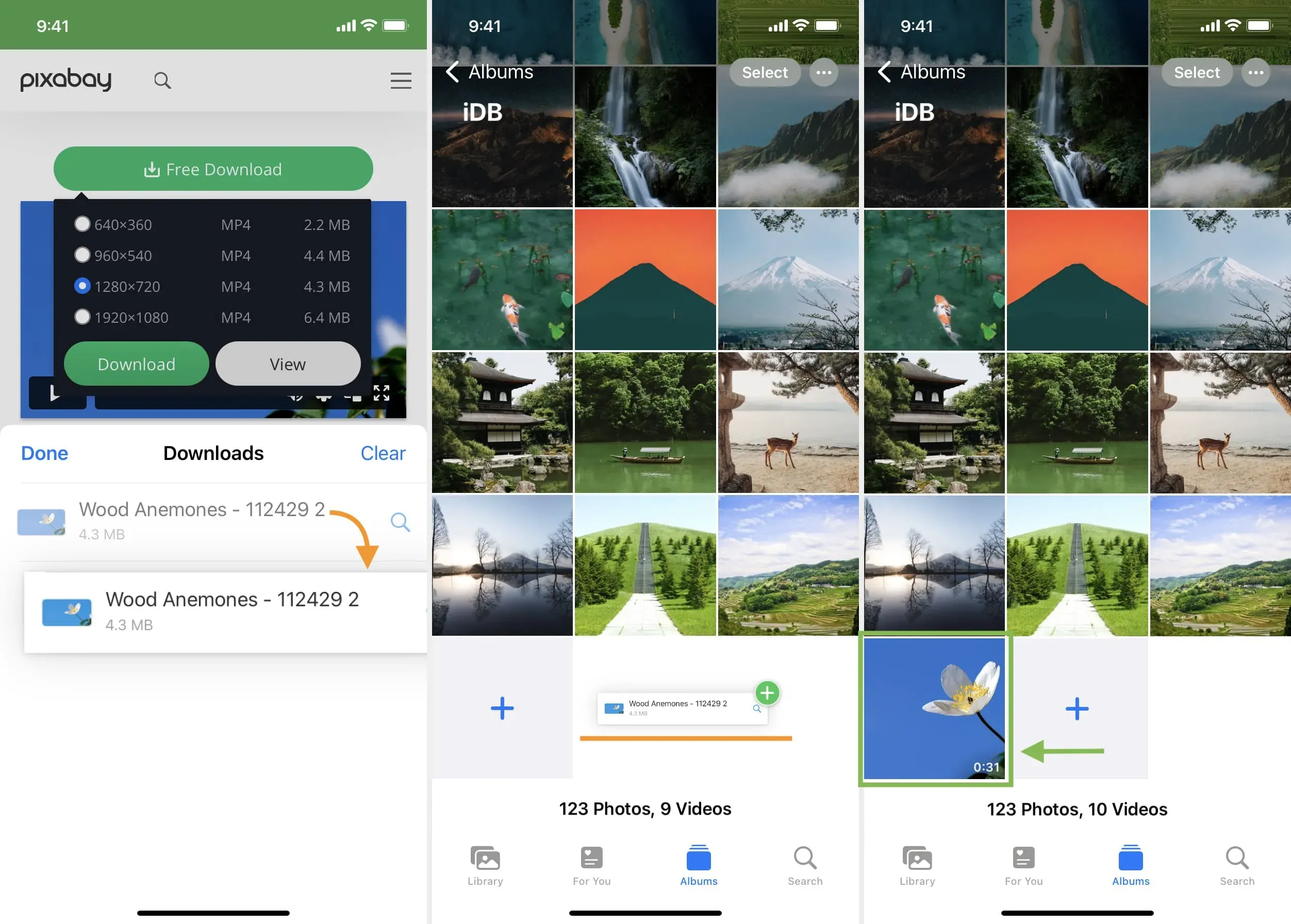
Toinen tapa tallentaa videotiedosto Safarilla iOS:ssä
Kuten aiemmin mainittiin, kaikki sivustot eivät tarjoa latauspainiketta. Mutta videoiden kohdalla näet toistopainikkeen, ja sen napsauttaminen aloittaa videon toiston Safarissa. Joten jos löydät itsesi tällaiselta verkkosivustolta, toista video ja toimi sitten seuraavasti:
1) Napsauta Safari-videosoittimessa Kuva kuvassa -painiketta, joka irrottaa videon ja sijoittaa sen pieneen kelluvaan ikkunaan. Tämä ei toimi, jos napsautat Kuva kuvassa -painiketta suoraan verkkosivun videosoittimessa, kuten Vimeossa.
2) Napsauta jakamispainiketta videosoittimen näytössä.
3) Valitse ”Tallenna tiedostoihin”> valitse ”iCloud” tai ”On My iPhone”> ”Save”.
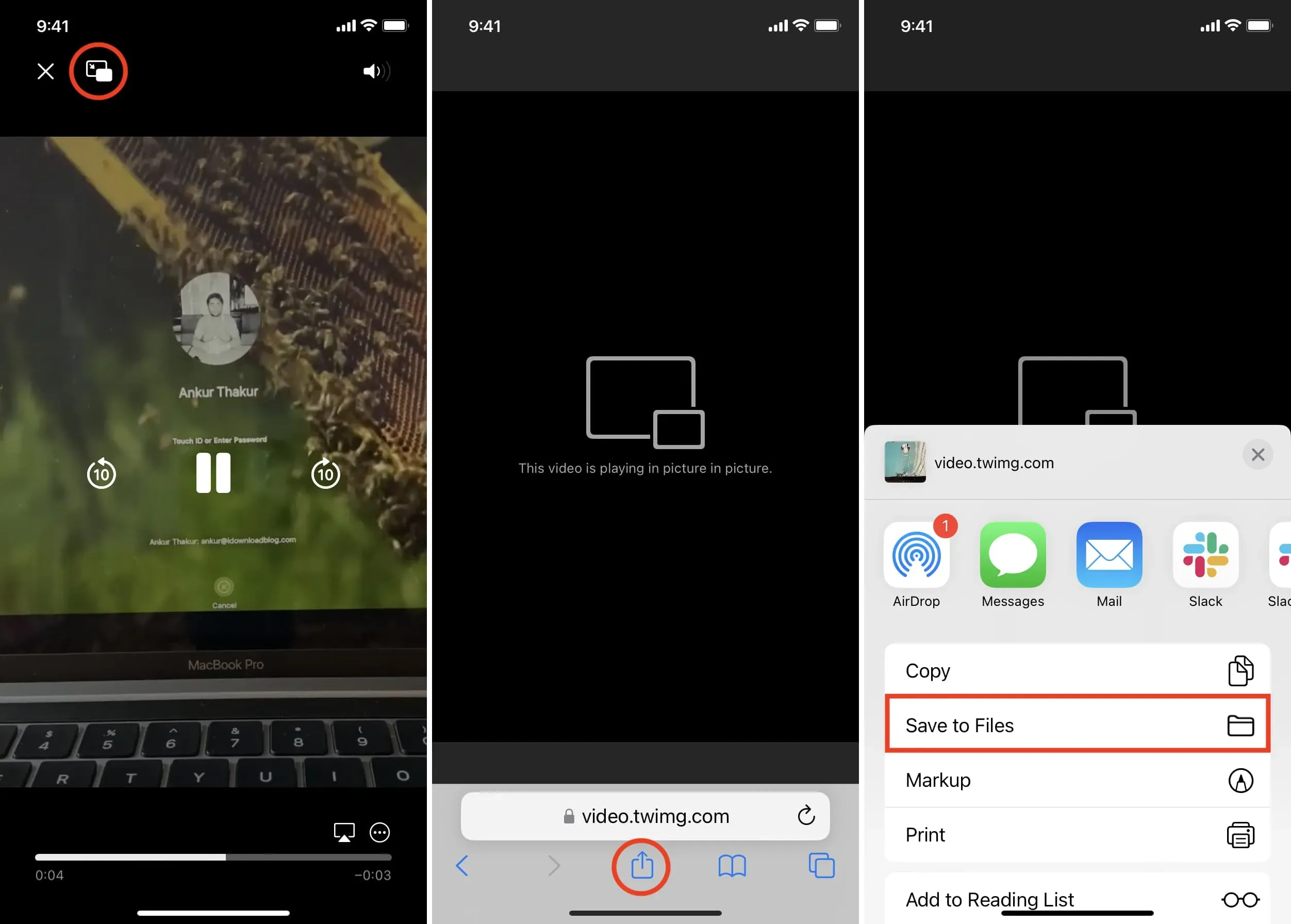
Etkö näe jakamispainiketta vaiheessa 2?
Vasemmassa kuvakaappauksessa näet videon toiston/suoratoiston verkkosivulla. Ja oikeassa kuvassa näet videotiedoston, joka alkaa toistaa Safarin oletusmediasoittimessa.
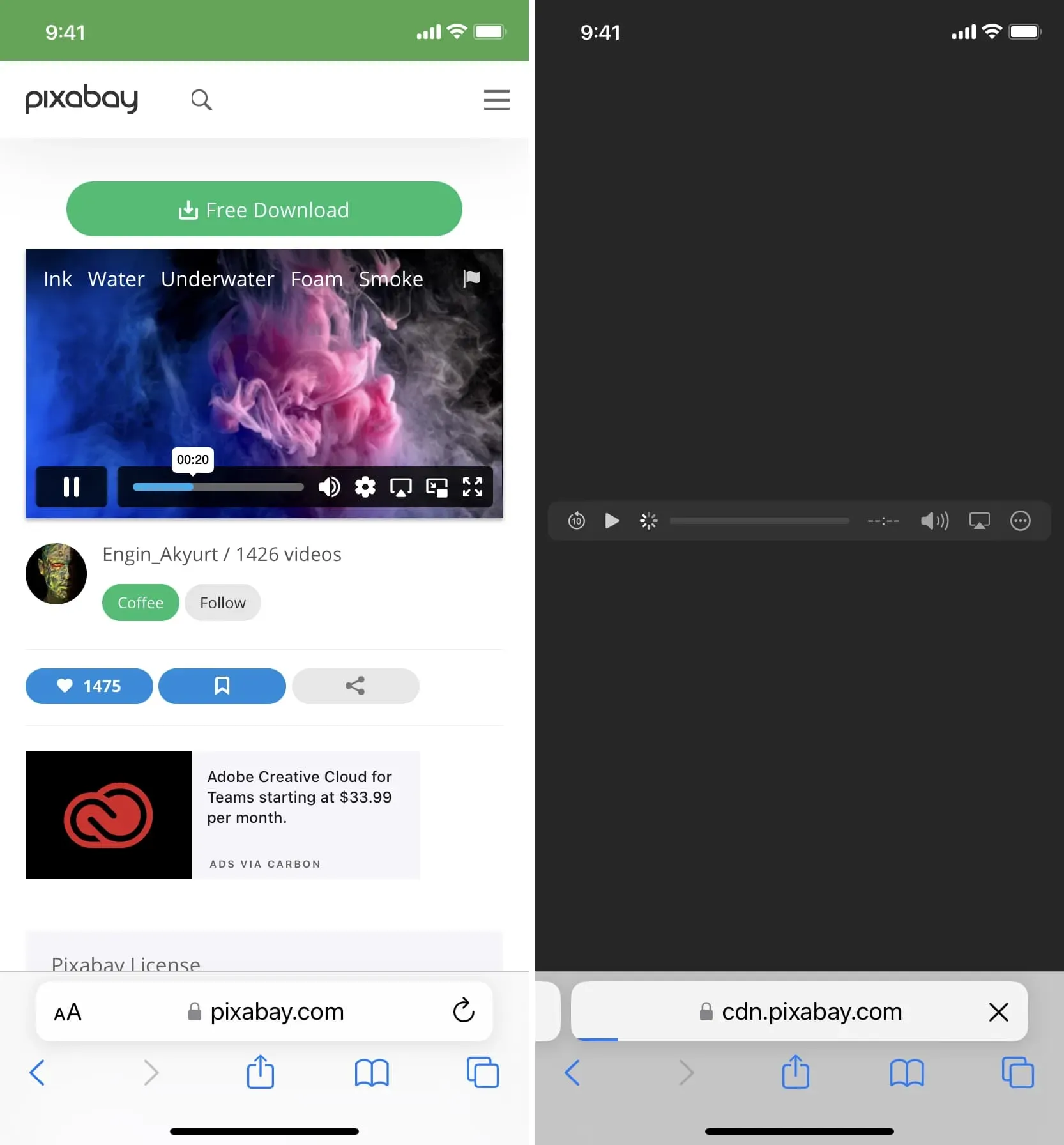
Jos video on upotettu verkkosivustoon, se toistetaan yleensä samalla verkkosivulla (yläkuva vasemmalla), eikä se käynnistä videosoitinta Safarissa. Tässä tapauksessa et voi ladata videota, ellet etsi kolmannen osapuolen sivustoja, jotka voivat tallentaa tällaisia videoita. Esimerkiksi Twitter-videon napsauttaminen alkaa toistaa sitä selaimessa, etkä voi ladata sitä suoraan Safarista, mutta voit käyttää Safarissa esimerkiksi Twitter Video Downloader -sivustoa, joka nappaa Twitter-videon ja toistaa sen Safari video. soitin (oikea yläkuva) ja voit tallentaa tiedoston.
Joillakin sivustoilla videon kolmion muotoisen toistopainikkeen painaminen saattaa aiheuttaa sen toistamisen verkkosivulla, jolloin sen lataaminen on mahdotonta. Toivottavasti voit korjata tämän etsimällä Näytä-, Lataa- tai Toista-painikkeen, joka lataa varsinaisen videotiedoston ja alkaa toistaa sitä Safari-videosoittimessa. Kun tiedosto näkyy Safari-videosoittimessa, kirjoita ”Kuva kuvassa” ja napsauta Jaa-painiketta > Tallenna tiedostoihin.
Etsi ladattuja tiedostoja iPhonesta tai iPadista
Löydät ladatun videon seuraavista paikoista:
Safarin sisällä: Napsauta osoitepalkin latauspainiketta, napsauta Lataukset ja näet videotiedoston.
Kameran rullassa: Avaa Valokuvat-sovellus ja napauta Viimeisimmät Albumit-välilehdellä.
Tiedostot-sovelluksessa: Avaa Tiedostot-sovellus ja napauta Viimeisimmät nähdäksesi videot. Voit myös napsauttaa ”Selaa” ja etsiä videon latauskansiostasi. Kosketa pitkään videon pikkukuvaa Tiedostot-sovelluksessa ja lisää se Kuvat-sovellukseen valitsemalla Jaa > Tallenna video.
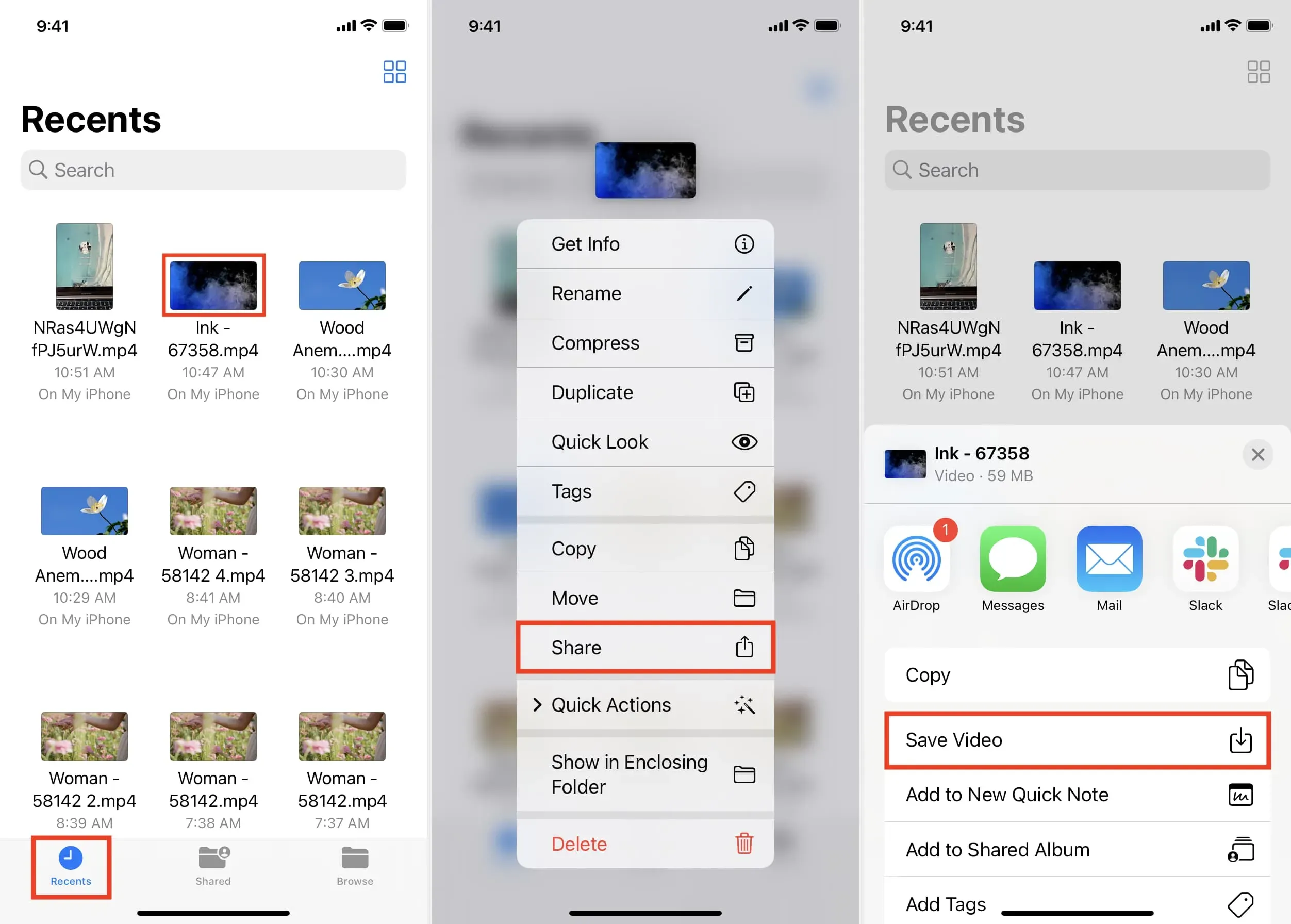
Näin voit ladata videotiedostoja iOS- tai iPadOS-laitteellesi. Kaikki sivustot eivät salli videoiden lataamista. Mutta monissa tilanteissa voit käyttää yllä olevia menetelmiä tallentaaksesi sen paikallisesti ja katsellaksesi sitä offline-tilassa ilman Wi-Fi- tai matkapuhelinyhteyttä.



Vastaa